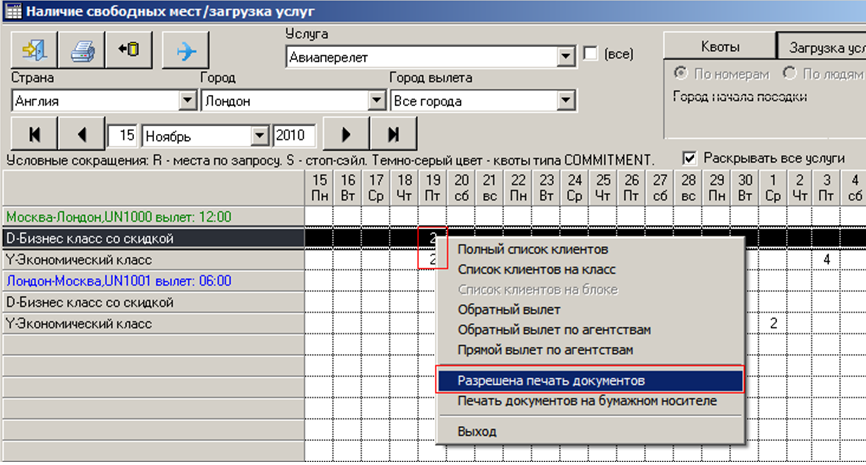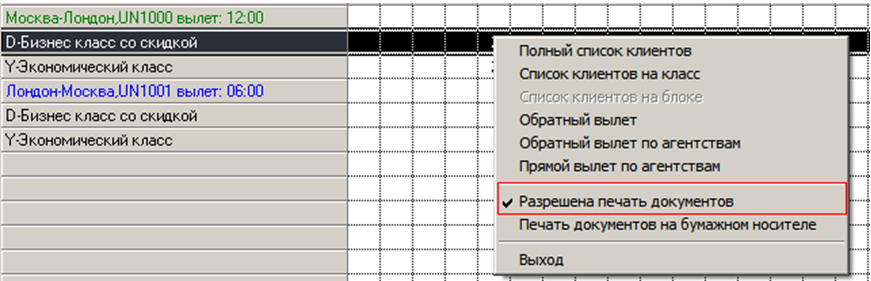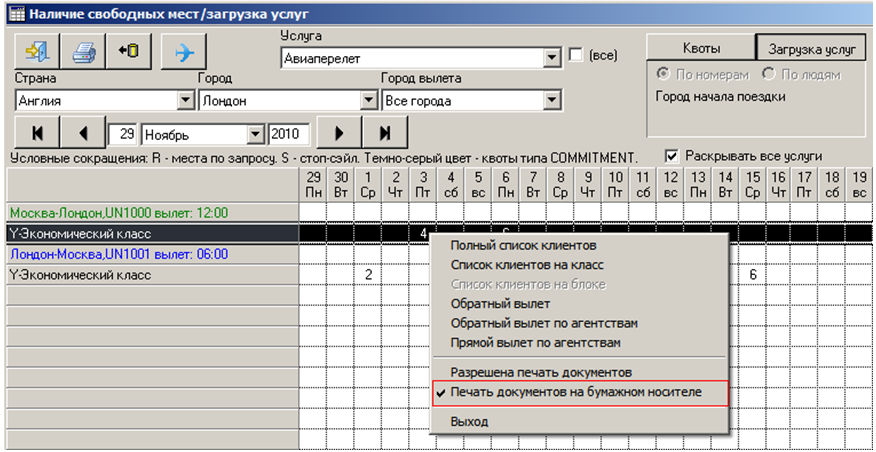Мастер-Тур:Дополнительный модуль Контроль выписки авиабилетов — различия между версиями
| [досмотренная версия] | [досмотренная версия] |
Biryukov (обсуждение | вклад) м (Biryukov переименовал страницу Мастер-Тур:Дополнительный модуль Разрешенные для печати документы в [[Мастер-Тур:Дополнительный модуль Кон…) |
|||
| (не показаны 3 промежуточные версии этого же участника) | |||
| Строка 1: | Строка 1: | ||
==Введение== | ==Введение== | ||
===Обзор=== | ===Обзор=== | ||
| − | + | Данный модуль даёт возможность разрешать печать авиабилетов через экран Загрузка услуг в ПК Мастер-Тур и позволяет сэкономить время на изменении статусов путёвок накануне заезда.<br /> | |
| + | Также модуль позволяет разрешить покупателям печать остальных документов по туру в любое другое время. Это снижает нагрузку на серверах, вызываемую массовой печатью всего пакета документов примерно в одно время накануне заезда. Данный модуль удобно использовать совместно с модулем [[Мастер-Web:Дополнительный модуль График приема-выдачи документов|График приема-выдачи документов]].<br /> | ||
| + | Модуль актуален на массовых направлениях с большим количеством туристов на заезде. | ||
| − | ==Установка | + | ==Установка== |
| − | В ПК Мастер-Тур | + | В ПК Мастер-Тур версии 2009.2 и выше модуль устанавливается путем обновления клиентской части: в каталог, куда установлено рабочее приложение, копируется файл Megatec.MasterTour.Plugins.ApprovedPrintDocuments.dll |
| − | ===Настройка | + | ===Настройка ПК Мастер-Web=== |
| − | В ПК Мастер- | + | В ПК Мастер-Web в файле web.config для отчета электронный билет (ETKT) в строке подключения необходимо добавить настройку servicesThatMustBeApproved, указав в ней ключ класса услуги авиаперелет = 1: |
<BR> | <BR> | ||
[[Файл:536.PNG]]<BR> | [[Файл:536.PNG]]<BR> | ||
| − | + | Модуль работает только с отчетами, которые подключены к ПК Мастер-Web через файл web.config | |
| − | + | После установки данной надстройки по умолчанию печать электронных билетов из ПК Мастер-Web разрешена не будет | |
| − | |||
| − | После установки данной надстройки по умолчанию печать электронных билетов из Мастер- | ||
(даже при выполнении других заданных условий, таких как, например, полная оплата путевки, статус ОК) | (даже при выполнении других заданных условий, таких как, например, полная оплата путевки, статус ОК) | ||
| Строка 31: | Строка 31: | ||
При проставлении данного признака на любой тариф авиаперелета, он автоматически проставляется на выбранную дату для всех тарифов рейса. | При проставлении данного признака на любой тариф авиаперелета, он автоматически проставляется на выбранную дату для всех тарифов рейса. | ||
| + | Для печати электронного билета из ПК Мастер-Web необходимо разрешение печати документов по всем авиаперелетам в путевке! | ||
| + | В противном случае при попытке печати документов будет выдаваться сообщение: Печать отчета невозможна. | ||
| − | + | ===Экран Контроль выписки авиабилетов=== | |
| − | |||
| − | |||
| − | |||
| − | ===Экран | ||
Данный экран предназначен для просмотра и удаления записей о созданных ранее разрешениях печати документов. | Данный экран предназначен для просмотра и удаления записей о созданных ранее разрешениях печати документов. | ||
| − | Для того чтобы открыть экран Разрешенные для печати документы необходимо в экране Работа менеджеров нажать на кнопку Надстройки -> | + | Для того чтобы открыть экран Разрешенные для печати документы необходимо в экране Работа менеджеров нажать на кнопку Надстройки -> Контроль выписки авиабилетов. |
<BR> | <BR> | ||
[[Файл:539.PNG]]<BR> | [[Файл:539.PNG]]<BR> | ||
| − | В данный экран попадают авиаперелеты, для которых был проставлен признак | + | В данный экран попадают авиаперелеты, для которых был проставлен признак Разрешение печати документов. Они отбираются по следующим фильтрам: |
*страна и город – в список записей попадают только те авиаперелеты, у которых город вылета или прилета совпадает с городом заданным в фильтре; | *страна и город – в список записей попадают только те авиаперелеты, у которых город вылета или прилета совпадает с городом заданным в фильтре; | ||
Текущая версия на 12:05, 29 января 2015
Содержание
Введение
Обзор
Данный модуль даёт возможность разрешать печать авиабилетов через экран Загрузка услуг в ПК Мастер-Тур и позволяет сэкономить время на изменении статусов путёвок накануне заезда.
Также модуль позволяет разрешить покупателям печать остальных документов по туру в любое другое время. Это снижает нагрузку на серверах, вызываемую массовой печатью всего пакета документов примерно в одно время накануне заезда. Данный модуль удобно использовать совместно с модулем График приема-выдачи документов.
Модуль актуален на массовых направлениях с большим количеством туристов на заезде.
Установка
В ПК Мастер-Тур версии 2009.2 и выше модуль устанавливается путем обновления клиентской части: в каталог, куда установлено рабочее приложение, копируется файл Megatec.MasterTour.Plugins.ApprovedPrintDocuments.dll
Настройка ПК Мастер-Web
В ПК Мастер-Web в файле web.config для отчета электронный билет (ETKT) в строке подключения необходимо добавить настройку servicesThatMustBeApproved, указав в ней ключ класса услуги авиаперелет = 1:
Модуль работает только с отчетами, которые подключены к ПК Мастер-Web через файл web.config После установки данной надстройки по умолчанию печать электронных билетов из ПК Мастер-Web разрешена не будет (даже при выполнении других заданных условий, таких как, например, полная оплата путевки, статус ОК)
Работа с плагином
Разрешение печати документов
Возможность печати документов на авиаперелет задается в экране Загрузка услуг. Для того чтобы разрешить печать документов на авиаперелет необходимо в загрузке услуг левой кнопкой мыши кликнуть на дату авиаперелета и выбрать признак Разрешена печать документов, как показано на Рисунке 2.1:
На примере (Рисунок выше) показана установка признака Разрешение печати документов на рейс Москва-Лондон UN1000 на 19 ноября 2010 года. После выбора признака около него проставляется галочка (см. Рисунок ниже). Для того чтобы убрать разрешение печати документов необходимо кликнуть на признак и галочка снимется.
При проставлении данного признака на любой тариф авиаперелета, он автоматически проставляется на выбранную дату для всех тарифов рейса.
Для печати электронного билета из ПК Мастер-Web необходимо разрешение печати документов по всем авиаперелетам в путевке! В противном случае при попытке печати документов будет выдаваться сообщение: Печать отчета невозможна.
Экран Контроль выписки авиабилетов
Данный экран предназначен для просмотра и удаления записей о созданных ранее разрешениях печати документов.
Для того чтобы открыть экран Разрешенные для печати документы необходимо в экране Работа менеджеров нажать на кнопку Надстройки -> Контроль выписки авиабилетов.
В данный экран попадают авиаперелеты, для которых был проставлен признак Разрешение печати документов. Они отбираются по следующим фильтрам:
- страна и город – в список записей попадают только те авиаперелеты, у которых город вылета или прилета совпадает с городом заданным в фильтре;
- дата действия с .. по – даты рейсов;
- датам создания с.. по – диапазон дат проставления авиаперелету признака Разрешение печати документов.
В каждой записи указывается информация об авиаперелете (код авиакомпании, номер рейса, код аэропорта вылета – код аэропорта прилета, тип самолета, время вылета – время прилета), дата действия, дата создания.
Печать документов на бумажном носителе
Если у авиаперелета проставлен признак печать документов на бумажном носителе (см. Рисунок), то при попытке печати электронного билета по путевке с данным авиаперелетом из ПК Мастер-Веб возникнет сообщение: Печать невозможна, так как авиабилет выдается только на бумажном носителе (Реализация данного функционала планируется в 39 релизе ПК Мастер-Тур)